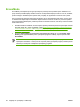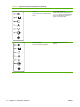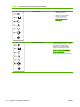HP LaserJet P2010 Series - User Guide
Korak 3: Možete li ispisati oglednu stranicu?
Kako biste ispisali probnu stranicu, pritisnite gumb Go (Kreni) kad je uključena lampica Ready
(Spreman) pisača i nema drugih ispisa.
Da Ako se ogledna stranica ispisala, prijeđite na Korak 4: Je li
kvaliteta ispisa prihvatljiva? na stranici 67.
Ne Ako papir nije izašao, pogledajte dio Rješavanje problema
medija na stranici 79.
Ukoliko ne možete razriješiti problem, pogledajte dio
Kontaktirajte HP podršku na stranici 68.
Korak 4: Je li kvaliteta ispisa prihvatljiva?
Da Ukoliko je kvaliteta ispisa prihvatljiva, prijeđite na Korak 5:
Komunicira li pisač s računalom? na stranici 67
Ne Ako je kvaliteta ispisa loša, pogledajte dio Poboljšajte kvalitetu
ispisa na stranici 84.
Provjerite jesu li postavke ispisa prikladne za medij koji
koristite. Pojedinosti o namještanju postavki ovisno o vrsti
medija pogledajte u dijelu
Vrste medija i ulaganje u ladicu
na stranici 28.
Ukoliko ne možete razriješiti problem, pogledajte dio
Kontaktirajte HP podršku na stranici 68.
Korak 5: Komunicira li pisač s računalom?
Pokušajte ispisati dokument iz nekog softverskog programa.
Da Ukoliko se dokument ispisuje, prijeđite na Korak 6: Je li
stranica ispisana onako kako ste očekivali? na stranici 67.
Ne Ako se dokument ne ispisuje, pogledajte dio Problemi sa
softverom pisača na stranici 83.
Koristite li računalo Macintosh, pogledajte dio
Najčešći
problemi u sustavu Macintosh na stranici 76.
Ukoliko ne možete razriješiti problem, pogledajte dio
Kontaktirajte HP podršku na stranici 68.
Korak 6: Je li stranica ispisana onako kako ste očekivali?
Da Time bi problem trebao biti razriješen. Ako nije, pogledajte
dio
Kontaktirajte HP podršku na stranici 68.
Ne Pogledajte dio Ispisana se stranica razlikuje od one prikazane
na zaslonu na stranici 81.
Ukoliko ne možete razriješiti problem, pogledajte dio
Kontaktirajte HP podršku na stranici 68.
HRWW Traženje rješenja 67